




2009-06-09 | 来源:互联网 | 小编: | 人看过
让我们来看官方的MP4规格问题出在哪里。
底下是320x240大小的MP4影片画面

则当我们将其放大到 480x272 来观看

接着让我们来看看真实480x272所表现的效果。

我们可以发现不论在清晰度还是画面细节都相差甚大,这是因为虽然320x240画面大小MP4档放大到480x272全画屏幕,实际影像信息内容的细节依然没有增加,因此不论在清晰度和细节都不能与真实480x272大小影片相提并论,这也就是为何我们一般人无法转出UMD Video的画质,况且UMD Video画面并不只有480x272,而是720x480,经由硬件计算缩小,虽然也是相同480x272播放,但是缩小取样的过程中可以大幅度提高画面品质去除掉噪声的存在,而官方MP4档却是将小画面转成大画面,相差可想而知。
而本教学的目的就是在于提出一种转换高品质档案的概念,并权作抛砖引玉只用。
1.PSP上所需要的软件
"PSP mod" 可以让1.5初体版的PSP播放高规格的PMP格式档案,上面是作者的网址,你所需要的是PSP mod本身在PSP上的播放程序档案 PSP mod,目前最新版本为2.01(截至2006年5月30日),当然也建议你同时下载在PC端的PMP档制作工作 PMP Muxer ,目前最新版本为2.01(截至2006年5月30日)。
将档案 pmp_mod_2_01.rar 解压缩后,把解压缩后产生的"PMPMOD"与"PMPMOD%"两个目录,拷贝到PSP记忆卡中PSP/GAME底下。
目录关系如下。
PSP-Game-PMPMOD
-PMPMOD%
(记忆卡根目录上会有一个"PSP"的目录,而"PSP"目录底会会有一个"Game"目录,"Game"目录底下会分别有"PMPMOD"与" PMPMOD%"两个目录)。
这就是安装PSP Mod的方法与过程。
2.转档前重要观念
----------------------------------------------------------------------
什么是PMP档
首先先说明一下PMP档是什么,PMP文件是一种PSP Mod软件自创的容器规格,用来将AVI档与MP3档合并封装成特殊的PMP档案格式。
PS:什么是容器?在此你可以把它抽象地想象成放置影音档的奶瓶,就譬如像是奶瓶一样,你可以将奶瓶装水。也可以装牛奶,奶瓶本身是可以放置液体的东西(当然一般情况下它只会装牛奶或是水),而在此PMP文件仅接受AVI(视频部份)与MP3(音讯部份)。
因此我们的任务就是转出一个无声的avi档,还有将声音转成MP3档,最后再将这个avi档与mp3档合并成我们所要的PMP档。
AVI + MP3 ===(pmp muxer合并封装)===> PMP
----------------------------------------------------------------------
所需要的AVI档有何特定要求与限制
先就画面规格来说,如果你需要的是高品质接近UMD Video品质的画质,最好的方式就是将画面转成480x272大小,这个是PSP LCD真实的分辨率,由于本教学以转出UMD Video为讨论的主要方向,因此以预设转成480x272为立场。
至于转出比480x272还要大的画面,目前在2.01版接受是720x540,超过这个分辨率无法播放。
其实也并没有必要转出大于480x272分辨率的电影,因为不管怎样播放时还是得经过resize(将画面缩小)的步骤,倒不如我们直接转出480x272大小的电影,一方面是直接对应PSP LCD的真实大小画面,另一方面也可以节省视频文件的数据需要量,而且重点是PSP Mod这软件在PSP的播放能力,对于超过480x272的影片经常有解码延迟不顺畅的问题在。
另外这个avi档还有特别的一些规格要求,那就是要求MPEG4 Video code格式至于MPEG4 Video code内部还有某些更复杂的设定层次,这些对播放也有所影响,我会在后面的部份详细说明。
----------------------------------------------------------------------
所需要的MP3档有何特定要求与限制
目前PMP Mode支持VBR与CBR两种bitrate模式的MP3,而取样率上限则为44100Khz,基于品质。稳定度与PSP译码能力考量,因此我通常使用128kbps stero 44100Khz的MP3规格。
----------------------------------------------------------------------
我以什么方式来保证转文件品质
首先由于本教学的定位在于尽可能地在可以接受的档案大小下转出媲美或是接近UMD Video的PMP档,因此往后我的方法也都以此目的出发为导向。
几个基本原则在下面
1。要做到避免重复二次转档的工作,以减少失真压缩过程,达到最好的品质
2。使用品质优良的编码器,并且将参数最佳化 (XviD)
3。使用一种专业而且自由的方式,而不单受限于什么软件功能局限,一切都会让你觉得很有掌控性
4。声音音量足够不会太小声
5。字幕大小也合宜
6。使用VBR Bitrate Quantizer数据模式,保证档案最小。画面最好。
要如何做到以上,在我往后的教学里面会一一说明。
3.DVD撷取
----------------------------------------------------------------------
在这个步骤之前
转档之前最重要的就是选择你所要转的影片,其实这也是相当重要的一个步骤。由于要转出媲美于UMD Video的画质,因此我们对于片源也需要有所要求。
由于PSP 480x272是16:9宽屏幕的分辨率,因此基本上强烈建议也同样是16:9宽屏幕而Aspect Ratio为1.85:1的DVD,能够最贴近PSP的LCD宽屏幕,至于4:3则是强烈不建议,否则你得在人物压缩变形与左右留黑边再不然切割画面中抉择,还有同样是宽屏幕但是Aspect Ratio为2.35 : 1的超宽屏幕DVD,则是见人见智看个人喜好的问题,正确处理后,上下还会有黑边,否则人物会被拉伸。
另外为了求得最高画质,强烈建议挑选D9规格的DVD Video,才会有较佳的画面品质。
最重要的一点是字幕需要可以选择独立搭配,而非将字幕嵌入画面的那种。
再来就是你喜欢哪一部片就转哪部片的喜好选择。
这个阶段所需要的软件
DVD通常有拷贝上的限制保护,因此你需要一套破解DVD保护的软件,诸如anydvd,这套软件请自行想办法取得(搜寻引擎是很神通广大的啊!)。
接着你需要 SmartRipper ,用来将dvd光盘内的必要转文件所需内容拷贝到自己的硬盘上。
还有你需要 dvd2avi ,用来将导出的dvd光盘内容做一个前置性的处理。
----------------------------------------------------------------------
详细步骤
首先是将dvd内容拷贝到硬盘中。当你计算机的系统有正确安装dvd拷贝破解保护后,执行SmartRipper。
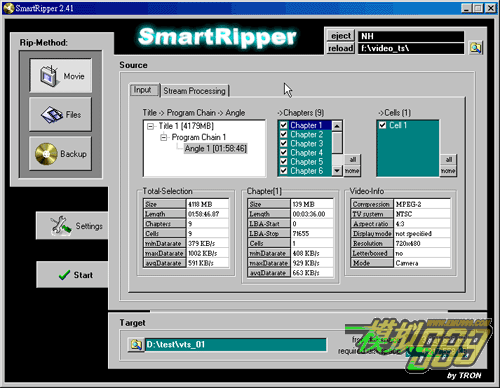
选用Movie模式会比较方便,设定好输出目录(请依照个人情况设定Target的目录设定),按下Start之后就开始进行拷贝的工作了。
拷贝完后,接着使用 dvd2avi 来建立一个 d2v 档。
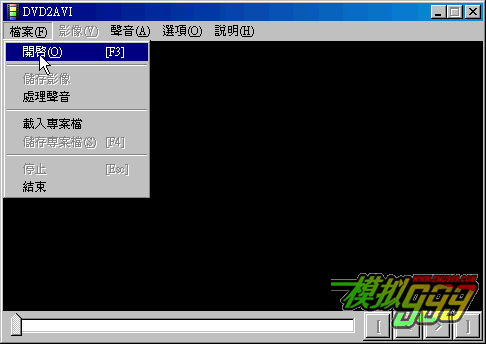
开启一个名为 "vts_01_1.vob"的档案之后,它会连带相关的档案一起载入。
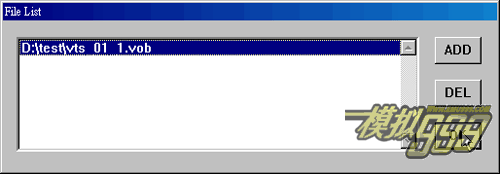
因为在这边我之前只拷贝dvd的部分内容,因此你只看到一个档被加载,正常的话会连带其它相关的vob档一起加载。
按下ok就好了。
接下来进行一些设定
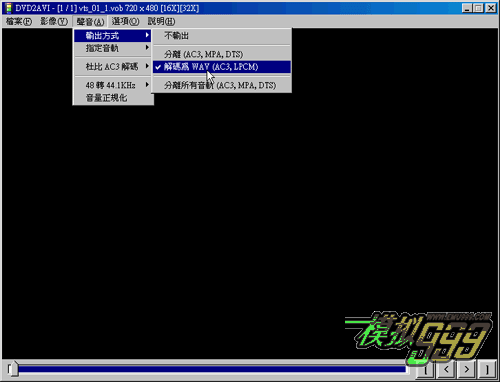
声音输出设定的话,如上图。其它照软件预设。
特别得注意下面这个设定

这个音轨是你dvd不同声轨的所在位置,你得依照你的需求改变这边的设定,这样之后导出的wav档内容才会是你所需要的。
而对于影像的设定请参照之后的下图




重点来了!由于DVD有所谓的交错画面(关于这个主题牵涉复杂,如果不清楚要了解的话,可以在google上查询 "dvd 去交错"关键词信息),我们需要输出的是progressive倍频画面,因此我们选择如上图的"强制FILM转换",即可输出progressive倍频画面(这样的话你就不会看到类似梳状的水波纹画面了),但是这并不保证都能100%成功,如果可以的话强烈建议你对于无法倍频输出的DVD直接放弃,这是因为在这个阶段中若是无法成功"强制FILM转换",势必得经过所谓去交错deinterlace的处理,经过这个方式处理画面只会有下降的份,而且效果不一。
那么我们如何判断是否有成功"强制FILM转换"?
首先预览看看画面。

若是在播放时的信息内容如下
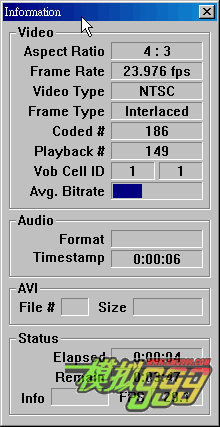
Frame Type 为 Interlaced 或是经常出现 Interlaced就代表"强制FILM转换",没有成功,这时就建议选回"无"(如下图),往后再做处理。

但是依照个人经验,还是强烈建议尽可能以可以成功"强制FILM转换"的DVD为主要选择。
接着储存项目档

稍等一下之后,就会为你建立一个d2v档还有将dvd的音轨导出了。
而这个步骤到这边就完毕了。
请注意,dvd相关拷贝到计算机上的档案,现在暂时还请勿删除。
4.声音处理
经过了上一个步骤后,在你所储存d2v档的地方也会同时建立一个wav档,我们所需要做的的仅是对这个wav档做一些小小的处理,转成MP3即可。
在这边你可以使用不同的软件工具来进行,但是有几个处理一定要做。
一个是声音的标准化normalize(或是可以说是最大化maximize)。
一个是声音取样率的转换resample。需要将声音从48Khz转成44.1Khz。
这是因为从DVD导出的声音需要增益,否则音量会明显不足,因此需要声音的标准化。
另外由于PMP Mod播放仅接受44.1Khz的取样率,因此需要做降转的工作。
你需要一套功能较为丰富的声音编辑软件,例如nero wave editor或是goldware,进行上述的处理,接着再转成一个CBR stero 128kbps 44.1Khz的MP3到这个阶段就完成了。
----------------------------------------------------------------------
在此以Nero Wave editor软件为操作范例。(Nero Wave editor附属于NERO烧录软件内)。
使用Nero Wave Editor开启你所导出的wav档。

我们会发现音量偏小,这是请以底下操作

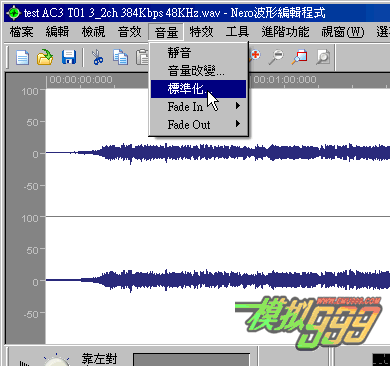

经过了标准化后,音量就饱满了,如下图。

接着存档,存档时选择PCM Wave file类型,自己将自己覆盖存一次,在存盘的选项中将48000的频率改成44100,再进行存档。
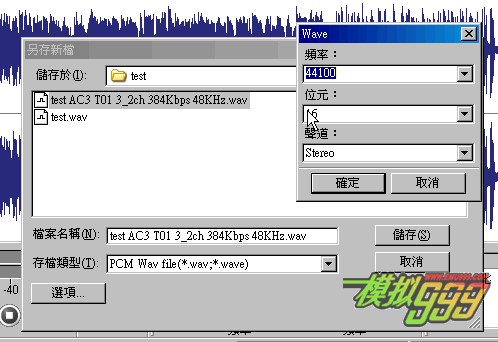
之后再存一次档,存盘时选择PowerPack Lame MP3 Encoder(*.mp3)
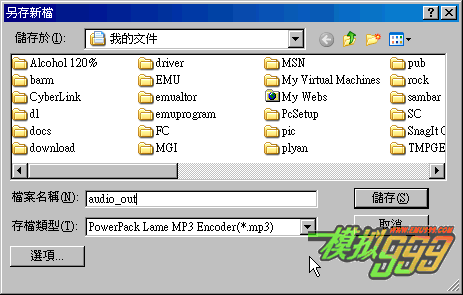
存盘转换完毕后,这个步骤就此结束。特别强调的是,你可以自行使用别的软件处理,在此仅供一种方法的参考。
上一篇:psp耳机导购+褒机指南
下一篇:解答新手购机前的关心主要常见问